克隆和遷移後如何將舊域重新導向到新域
已發表: 2024-02-08網域遷移是將整個網站從一個網域移動到另一個網域的過程。 人們出於各種原因這樣做,例如重塑品牌、獲取新網域、複製網站或提高網站效能。
但大多數新用戶在網站遷移過程中都會犯下一個常見錯誤。 他們忘記將舊網域重新導向到新網域。 因此,每當他們嘗試存取任何新內容時,他們都會進入舊網域。
幾個月前,我們報導了一篇關於如何複製 WordPress 網站的部落格文章。 今天,我們將向您展示如何在複製或遷移網站後將舊網域重新導向到新網域。 預備,準備,開始!
網站克隆和遷移後 WordPress 重定向到舊網域的原因是什麼
在複製和遷移 WordPress 過程中,通常會出現幾個常見錯誤,導致重新導向無法成功執行。 我們在下面列出了這些原因並進行了簡短的討論。
A。 重定向配置不正確
未能正確配置到新網域的重定向是您的網站在複製和遷移後可能會重新導向到舊網域的關鍵原因。 因此,當網站移動到新網域時,更新必要的設定非常重要。
b. 未能更新內部連結和參考
您應該更新內部連結和引用以反映新網域。 否則,可能會有許多錯誤的貼文和頁面將使用者重新導向到舊網域。 您可以手動或使用任何合適的插件批次更新這些連結。
C。 不完整的遷移和克隆過程
除非複製和遷移正確執行,否則某些檔案和資料庫條目可能仍會重定向到舊網域。 因此,在遷移運行期間,您不應以任何原因停止該過程。 如果遇到困難,最好重新開始整個過程。
d. 伺服器配置問題
DNS 問題和不正確的伺服器設定通常會阻止訪客和使用者重新導向到新網域。 要解決此問題,您必須檢查伺服器配置和 DNS 記錄。 請聯絡您的託管支援人員,以了解他們的一端是否發生了問題。 了解 WordPress 的常見錯誤以及如何修復它們。
e. 網站地圖提交和重新索引問題
如果Google和雅虎等搜尋引擎尚未對新網域建立索引,或者網站地圖尚未更新好,則使用者在點擊搜尋引擎結果時可能會被重定向到舊網域。 請求搜尋引擎重新索引網站並將其識別為新網域。
如何修復複製或遷移到新網域後 WordPress 重新導向到舊網域的問題
有很多方法可以解決 WordPress 重定向到舊網域的問題。 我們將在本節中向您展示其中最簡單的方法。 繼續閱讀!
方法01:更新WordPress設定中的網站位址
更新 WordPress 設定中的網站位址是解決此問題的最簡單方法。 轉到“設定”>“常規” 。
進入WordPress 位址 (URL)和網站位址 (URL)方塊。 在這些框中輸入您的新網域地址。 最後點選「儲存變更」按鈕。
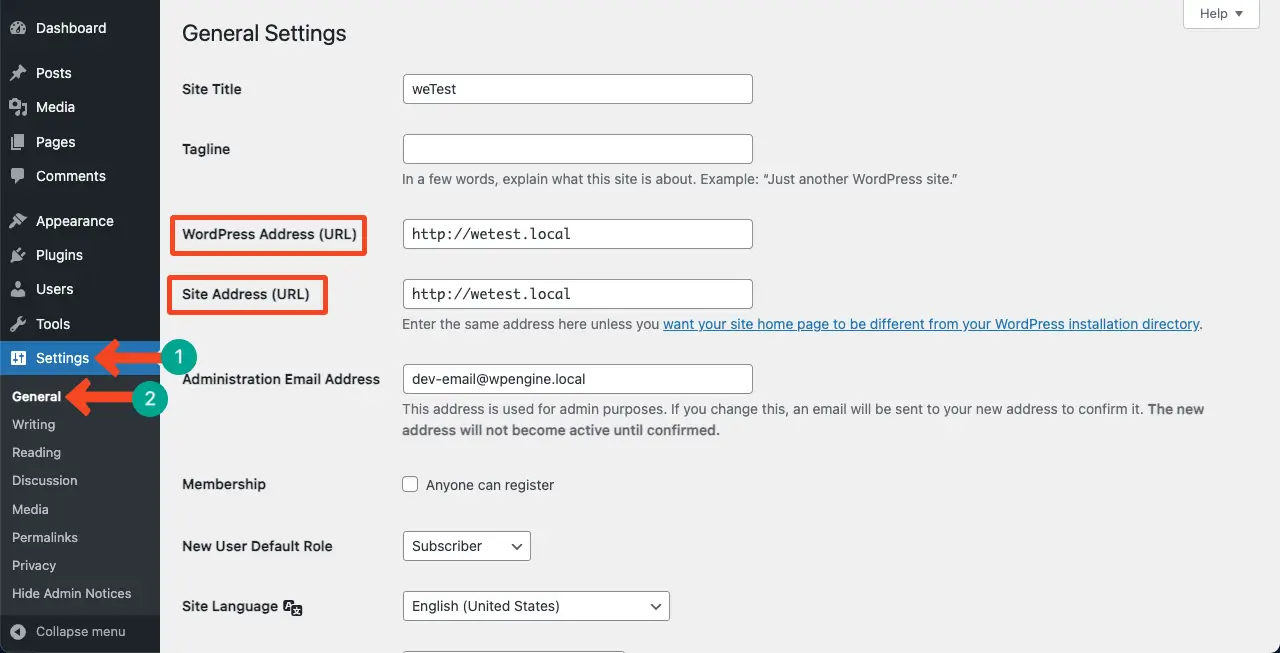
如果您因為某些原因無法變更 WordPress 位址 (URL),請嘗試下一個方法。
方法 02:更改 WordPress 資料庫中的網站 URL
轉到您的cPanel 。 找到點選phpMyAdmin選項。
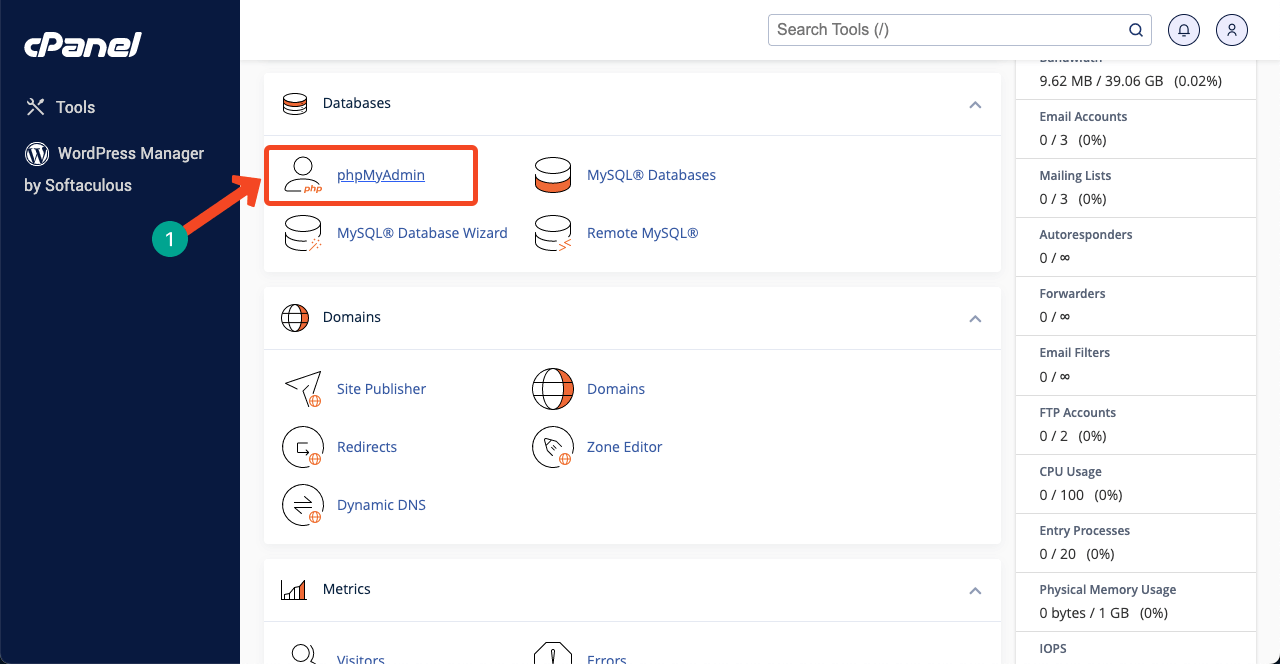
對於每個網域,都會有一個資料庫。 由於我們在這個cPanle下維護三個網站,因此phpMyAdmin中有三個資料庫。
按一下託管您的網域的資料庫旁的加號 (+)圖示。 這將擴展資料庫下可用選項的清單。
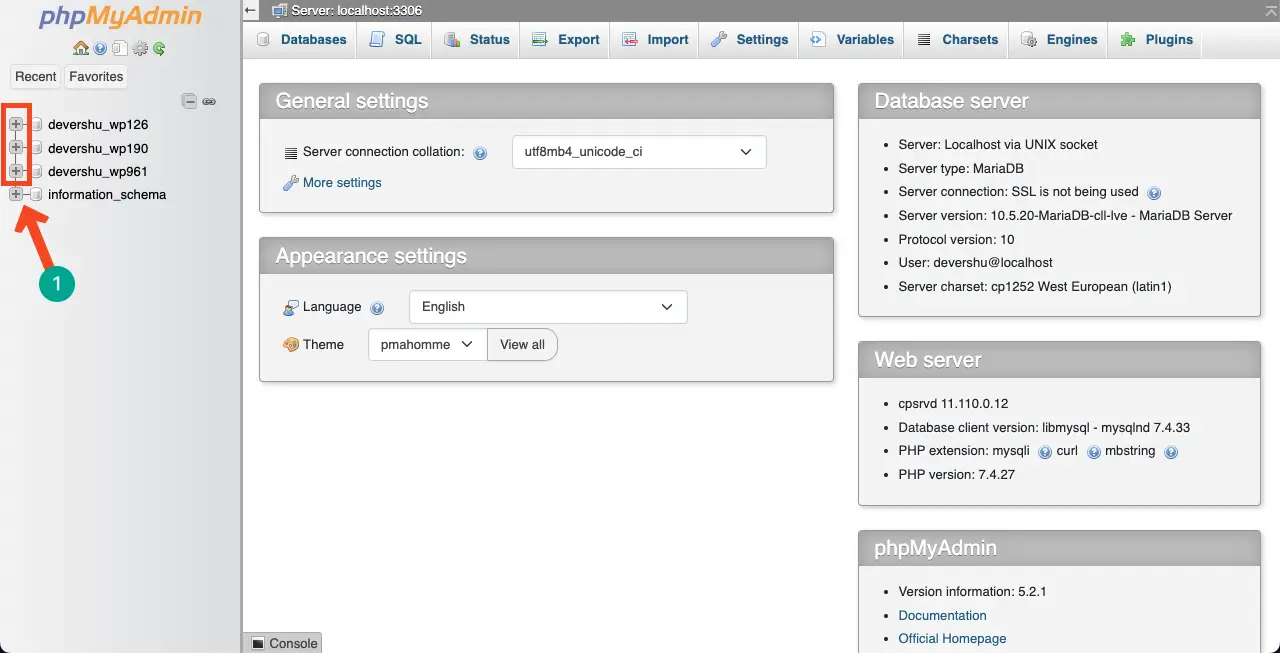
點選選項wpwn_options 。 您將獲得所有選項,它們的值顯示在右側。 分別點選選項名稱siteurl和home旁邊的編輯選項。
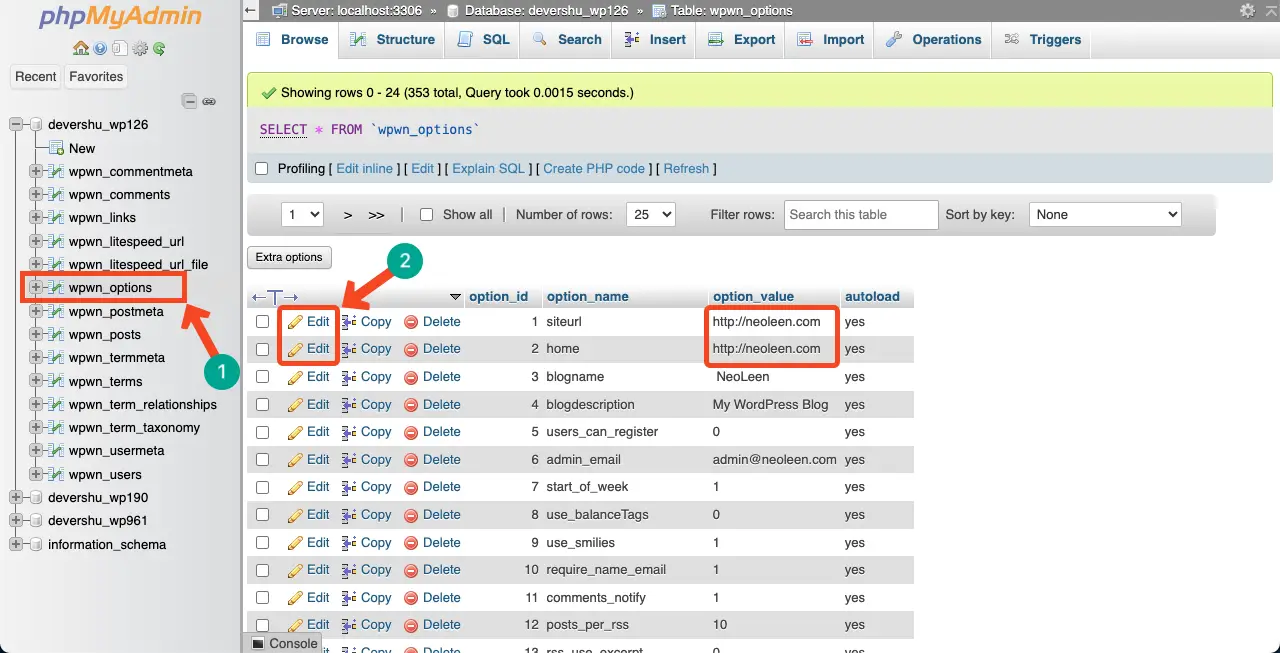
在下圖中標記的相應部分中寫下您的網域地址。 保存。
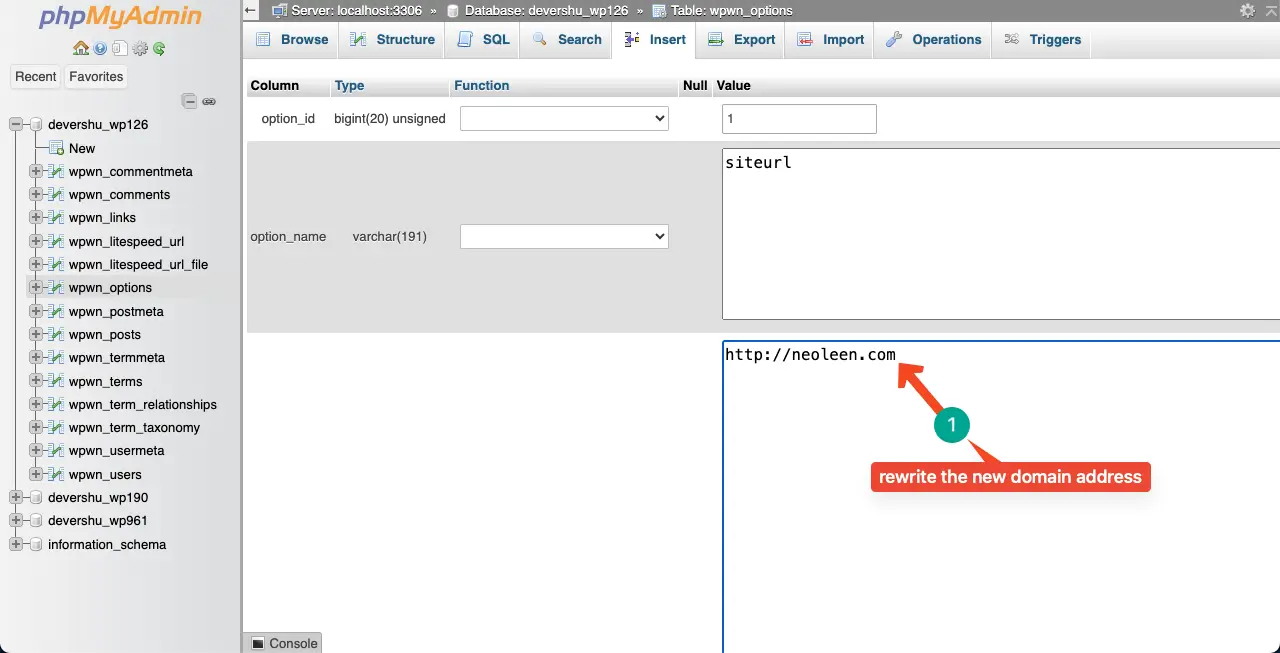
希望這能解決您的問題。
方法 03:使用 301 重定向將舊站點重新導向到新站點
301 重新導向是一種 HTTP 狀態碼,透過它您可以將一個 URL 永久重新導向到另一個 URL。 每當使用者點擊舊 URL 時,他們都會被重新導向到新 URL。 如果以上兩種方法都無法解決問題,可以採用此一種方法。
再次轉到您的cPanel 。
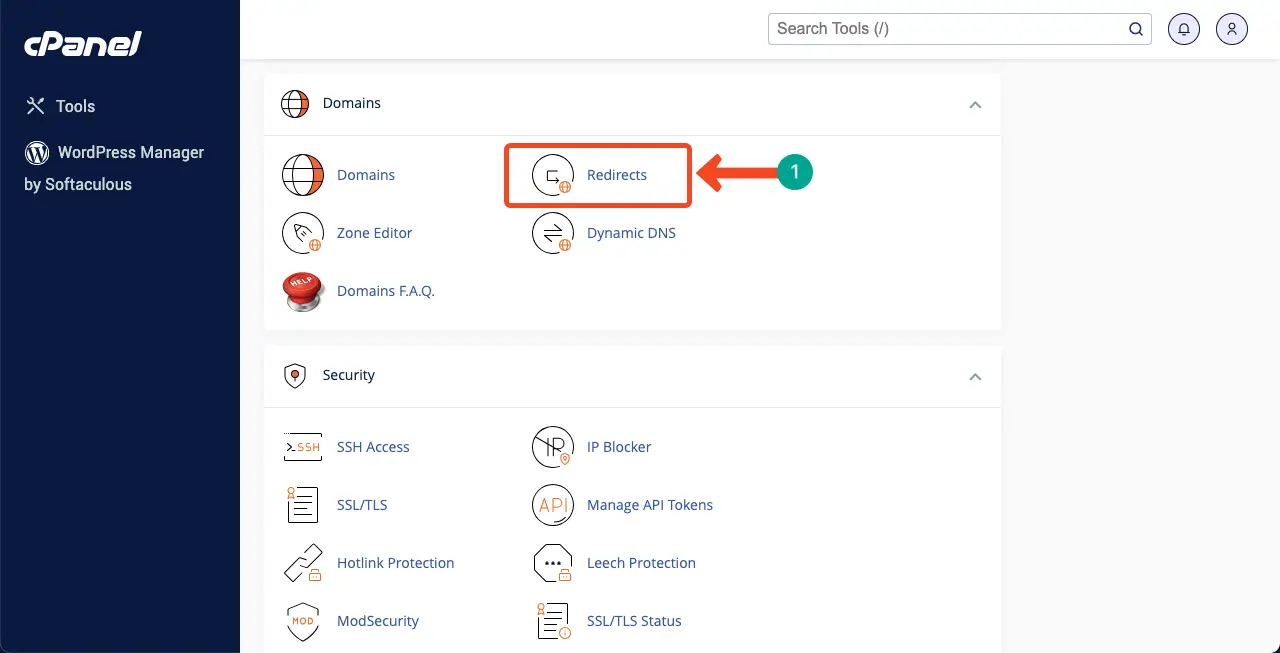
選擇重定向類型永久 (301) 。 接下來,在第二個方塊中選擇您的舊網域。
進入“重定向”框並在其中輸入您的新網域地址。 按下最後的“新增”按鈕儲存變更。
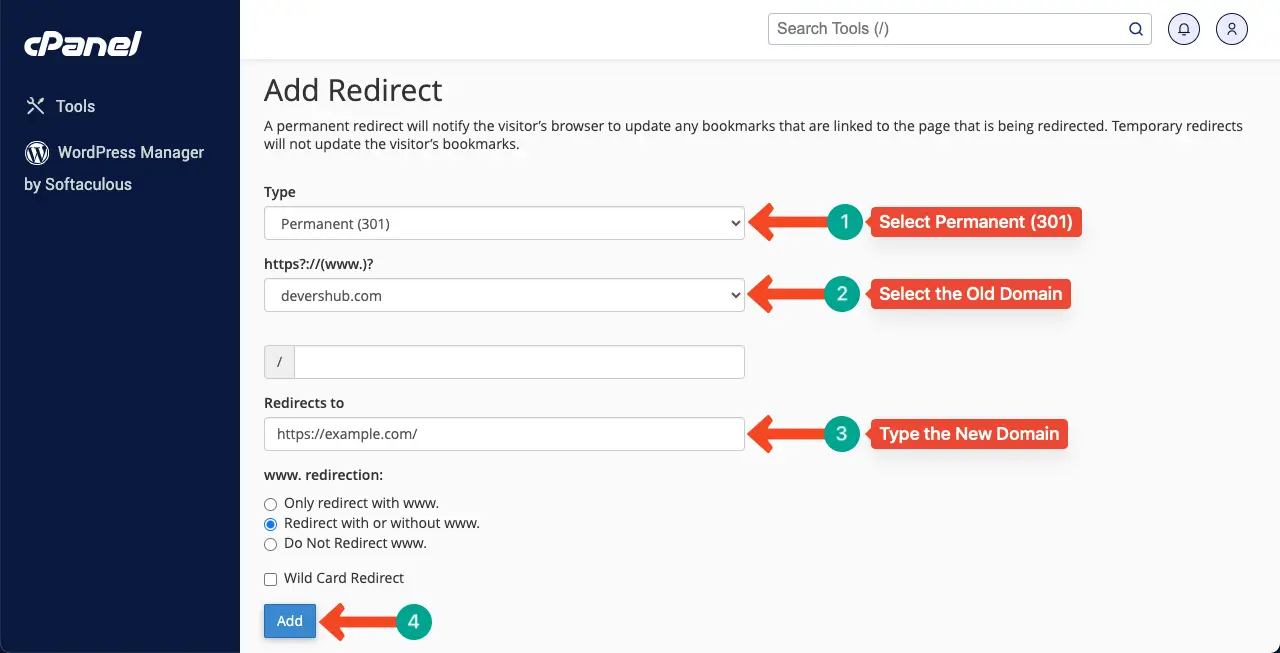
希望您的問題能在這個階段解決。
方法04:使用專用遷移插件
您會發現許多 WordPress 外掛程式可用於處理重定向問題。 大多數強大的 SEO 外掛程式也包含此功能。 多合一 SEO 和排名數學 SEO 就是其中兩個。 現在,我們將向您展示如何使用 Rank Math SEO 外掛程式解決此問題。
安裝並啟用Rank Math SEO 外掛。 之後將出現一個設定精靈。 自己完成並來到儀表板。
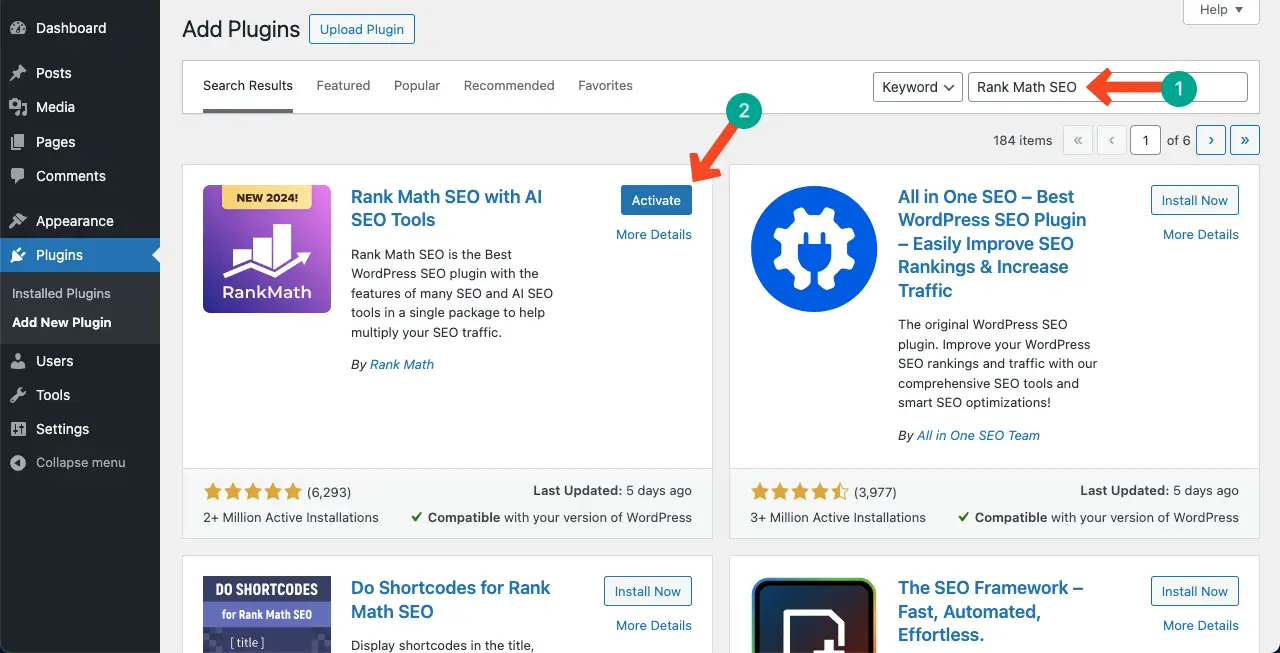
前往數學 SEO 排名。 啟用重定向模組。 這將在 WordPress 管理功能表列上的 Rank Math SEO 下帶來重定向選項。

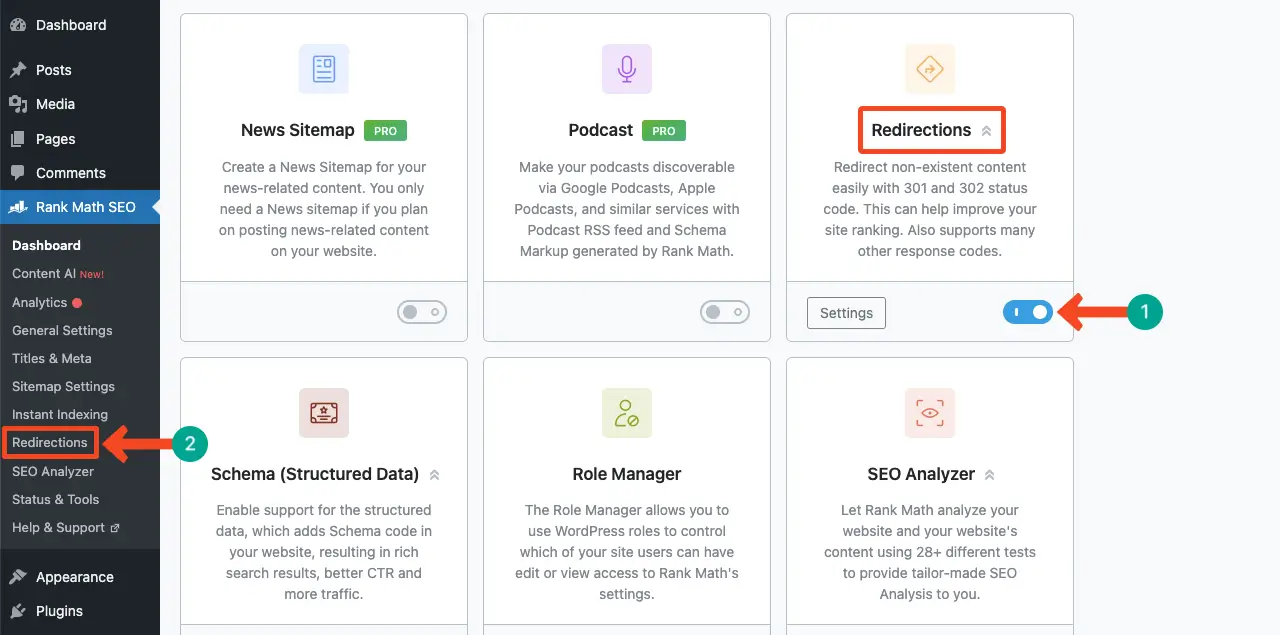
導覽至排名數學 SEO > 重定向。 點選新增按鈕。 輸入您的來源 URL ,然後從旁邊的下拉清單中選擇合適的符合類型。 請造訪這篇文章,以了解有關 Rank Math SEO 外掛程式匹配類型的更多資訊。
之後,輸入您的目標 URL並選擇重定向類型。 對於永久重定向,請選擇選項301 永久移動。

向下捲動頁面一點。 按新增重定向按鈕。
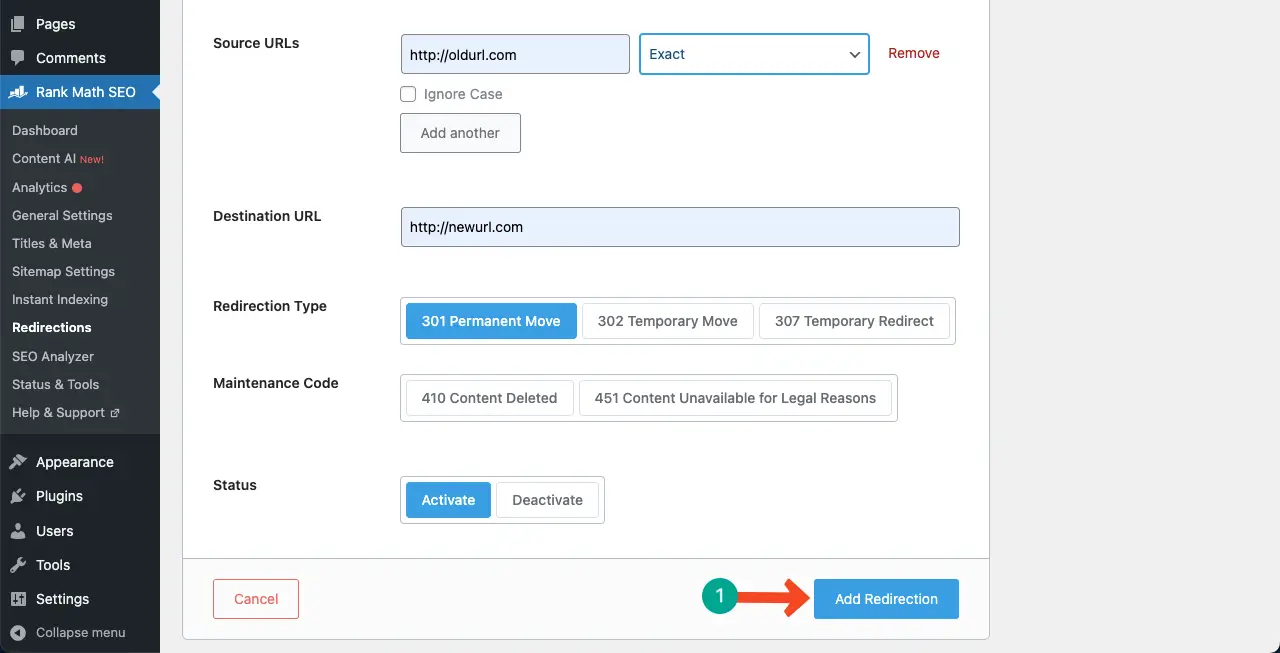
因此,您可以在複製和遷移後安全地將舊網站的貼文和頁面重新導向到新網域地址。
希望您的問題已經解決。 但如果您想探索另一種方法,我們在下面展示了另一種方法。
方法 05:使用 .htaccess 檔案手動設定重定向到新網域
再次轉到您的 cPanel。 找到並開啟檔案總管選項。
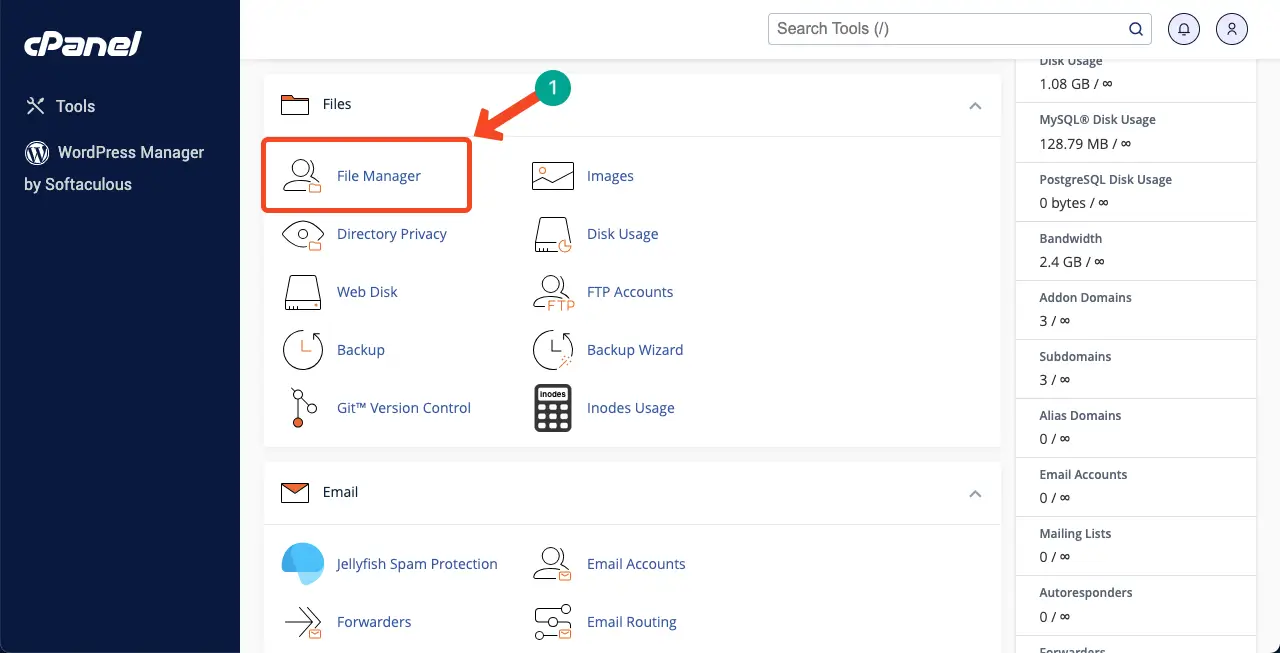
您將在public_html資料夾中看到.htaccess檔案。 用編輯模式開啟它。
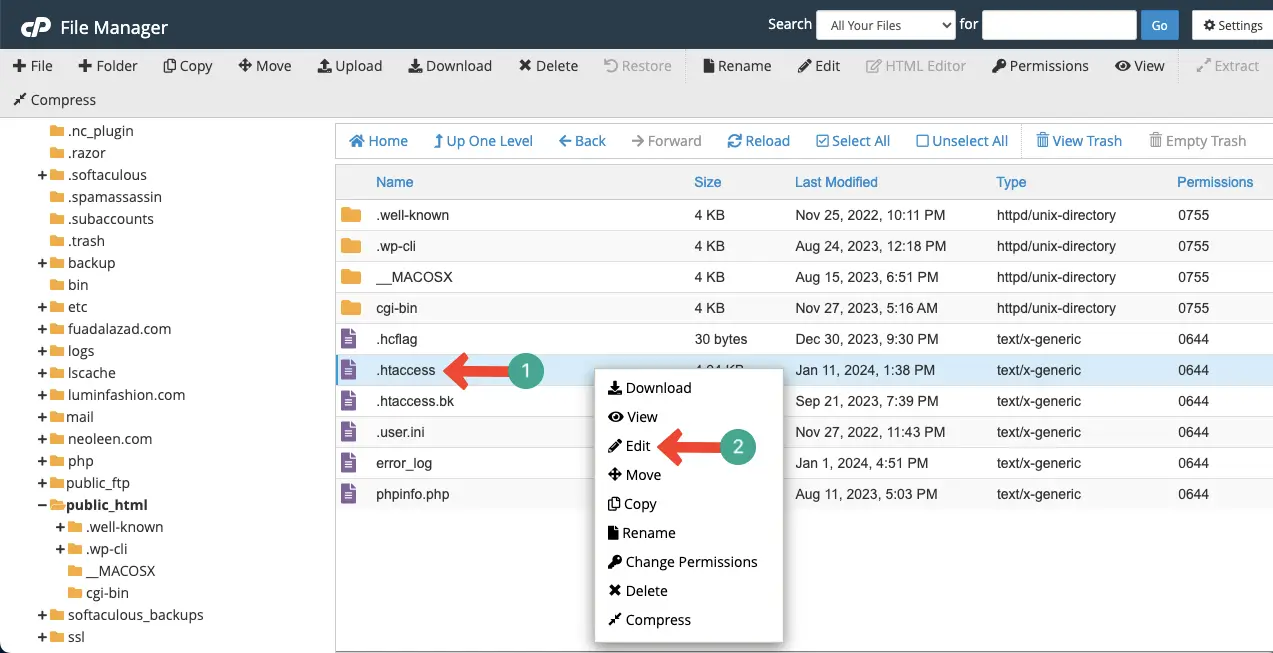
您必須在編輯器中的任意位置鍵入下圖所示的類似程式碼。 根據您的重定向類型和目標,您可能需要編寫不同的程式碼。 請造訪這篇文章,了解如何在 .htaccess 檔案上撰寫重新導向程式碼。
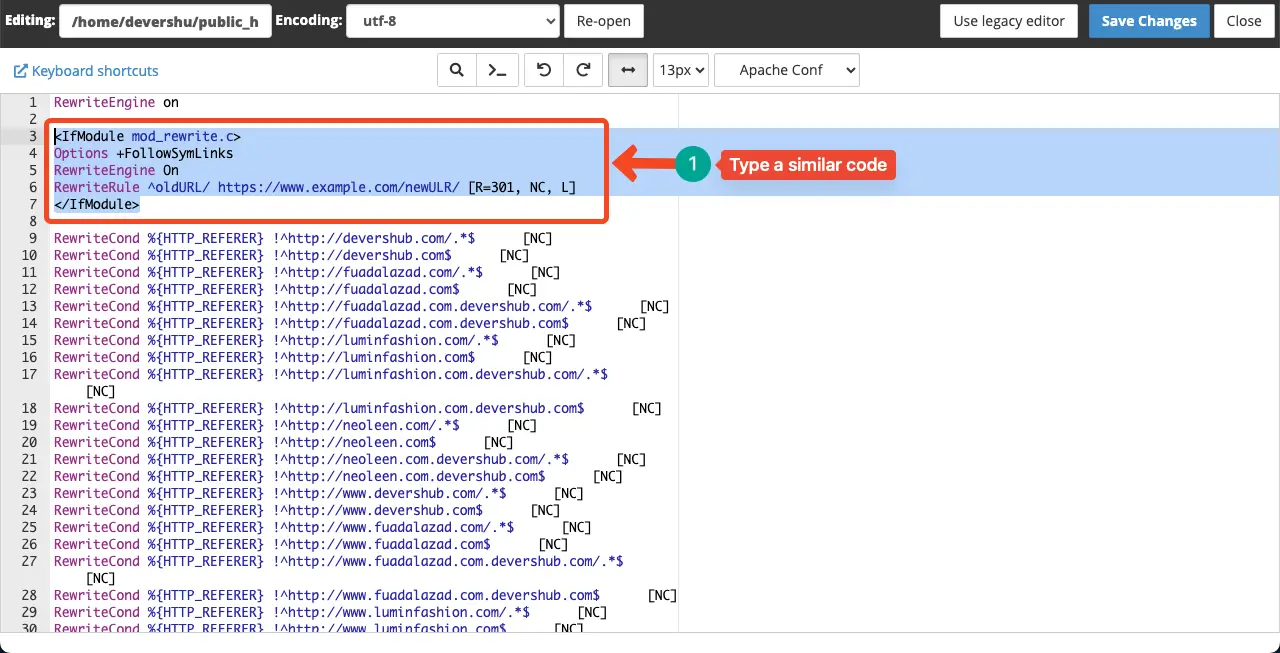
方法 06:刷新 PC 上的 DNS 快取
即使在涵蓋所有這些方法之後,您仍然可能會面臨 WordPress 重定向到舊網域而不是新網域的情況。 這可能是因為您電腦的 DNS 快取仍然指向舊網域。 您需要刷新 PC 上的 DNS 快取來解決該問題。
# 刷新 Macbook 上的 DNS 快取
打開終端應用程式。 輸入代碼sudo killall -HUP mDNSResponder 在終端機視窗中輸入sudo killall -HUP mDNSResponder並按 Enter 按鈕。
系統可能會要求您輸入管理員密碼。 輸入密碼後,再次按 Enter 按鈕。 快取將被清除。
# 刷新 Windows 上的 DNS 快取
以管理員身分開啟命令提示字元。 輸入代碼ipconfig /flushdns 在命令列視窗中ipconfig /flushdns 。 之後按回車按鈕。 快取將被刷新。
我們希望您的問題最終得到解決,並且您的重定向到達新網域。
有關如何修復克隆或遷移到新網域後 WordPress 重定向到舊網域的常見問題解答
如需有關該主題的其他支援和資源,我們將回答一些通常在網路上找到的有關該主題的常見問題。
上述哪一種方法對於非技術用戶來說如此簡單?
對於非技術用戶來說,方法01、03和04是上述方法中最簡單的方法。
由於將舊域名重定向到新域名,我會損失流量和排名嗎?
遷移後,您可能會遇到排名和流量暫時下降的情況。 但如果重定向正確,影響就會最小化,您很快就會恢復丟失的流量。
我可以將多個舊網域重新導向到一個新網域嗎?
是的,您可以將多個舊網域重新導向到一個新網域。 您可以透過使用 .htaccess 檔案設定正確的重定向來完成此操作。
有哪些流行且專用的遷移外掛程式可用於將舊網域重新導向到新網域?
Migrate Guru、Duplicator 和 UpdraftPlus Migrator。
網域遷移後是否應該向搜尋引擎提交 XML 網站地圖?
是的,您應該在網域遷移後向搜尋引擎提交 XML 網站地圖。 透過向搜尋引擎提交更新的 XML 網站地圖,您可以發現並抓取新網域上的新 URL。
整理筆記!
希望您喜歡這篇文章。 在完成這篇文章之前,我們想再提一些提示。 設定重新導向時,請確保實作從舊網域上每個現有頁面到新網域上對應頁面的單獨 301 重新導向。
因為這將幫助您保留 SEO 價值和無縫的用戶體驗。 除此之外,還要確保正確的 URL 結構和 XML 網站地圖。 這將有助於搜尋引擎正確抓取您的貼文和頁面。 最後,定期在 Search Console 和 Web Masters 中監控您的網站效能。
